विंडोज पर ट्विटर का उपयोग करने के सबसे लोकप्रिय तरीकों में से एक TweetDeck है। कई उपयोगकर्ताओं को जोड़ने की क्षमता के साथ, कॉलम, प्रत्यक्ष संदेश देखें, और सभी प्रकार के प्रबंधन करते हैं, आप स्वयं वेबसाइट की कई विशेषताओं को याद नहीं करेंगे। लेकिन क्या होगा यदि आप एक अधिक स्वच्छ और सरल ऐप की तलाश कर रहे हैं जो आपको एक खाते में ट्विटर का उपयोग करने देता है? Tweetz बिल फिट बैठता है।
महत्वपूर्ण नोट: ट्वीज़ के लिए स्थापित विज़ार्ड में ऐडवेयर है जो आप शायद अपने कंप्यूटर पर नहीं चाहते हैं। स्थापना के दौरान प्रत्येक चरण को ध्यान से पढ़ना सुनिश्चित करें ताकि आप बाहर निकल सकें।
आएँ शुरू करें:
चरण 1: Tweetz की एक प्रति डाउनलोड और स्थापित करें। //mike-ward.net/downloads
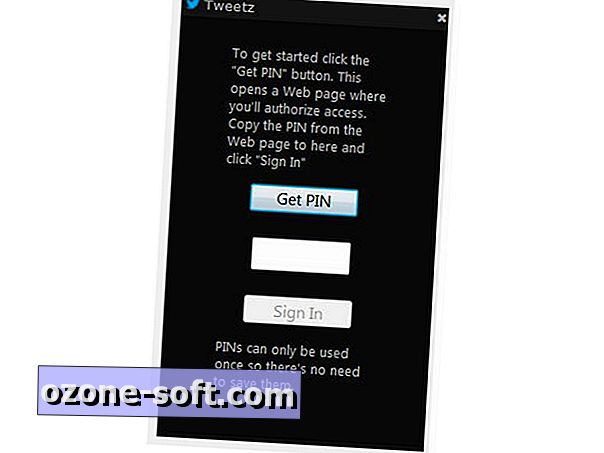
चरण 2: अपने ट्विटर खाते को जोड़ने के लिए, आपको एक प्राधिकरण पिन प्राप्त करना होगा। पिन बटन पर क्लिक करें और फिर अपने ट्विटर खाते में साइन इन करें। एप्लिकेशन से साइन-इन करने के लिए दिए गए टेक्स्ट बॉक्स में पिन दर्ज करें।
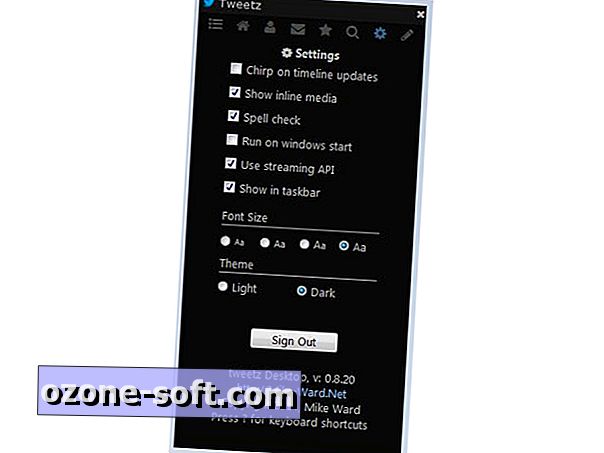
चरण 3: सेटिंग्स क्षेत्र को खोलने के लिए कोग आइकन पर क्लिक करें। यहां आप तय कर सकते हैं कि आप अपने डेस्कटॉप पर क्लाइंट से कैसा व्यवहार करना चाहते हैं। इन विकल्पों में से, इनलाइन मीडिया दिखाना और टास्कबार में दिखाना सबसे उपयोगी में से दो हैं। आप एक लाइट और डार्क थीम (नीचे चित्रित) के बीच चयन कर सकते हैं।
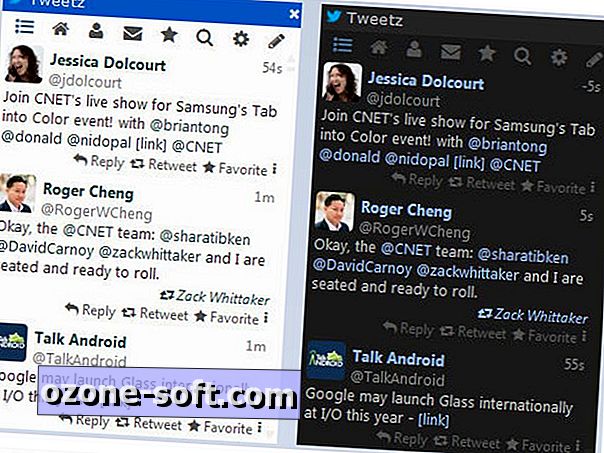
एप्लिकेशन के शीर्ष पर बटन बहुत मानक हैं, और आपको समयरेखा, उत्तर, प्रत्यक्ष संदेश, पसंदीदा, और उपयोगकर्ताओं या विषयों की खोज करने की अनुमति देते हैं।
अब, यदि आप वास्तव में अपने ग्राहक के उपयोग को कारगर बनाना चाहते हैं, तो इन कीबोर्ड शॉर्टकट देखें:
- n - नया ट्वीट लिखें
- जे - समय, उत्तर, संदेश, और पसंदीदा पर पीछे की ओर स्क्रॉल करें
- k - समयरेखा, उत्तर, संदेश और पसंदीदा पर स्क्रॉल करें
- r - वर्तमान ट्वीट का उत्तर
- f - पसंदीदा वर्तमान ट्वीट
- टी - वर्तमान ट्वीट को रीट्वीट करें (यह छोटी गाड़ी है, और ऐप से पूर्ववत नहीं किया जा सकता है)
- / - खुली खोज
- Ctrl + Home - शीर्ष पर जाएं
- Ctrl + End - अंत में जाएं
- Ctrl + Enter - ट्वीट भेजें
- Ctrl + x - करीब ट्वीटज
आप इस ग्राहक के बारे में क्या सोचते हैं? अपनी आवश्यकताओं के अनुरूप पर्याप्त सुविधाएँ? टिप्पणीयों में अपने विचारों को साझा करें।













अपनी टिप्पणी छोड़ दो